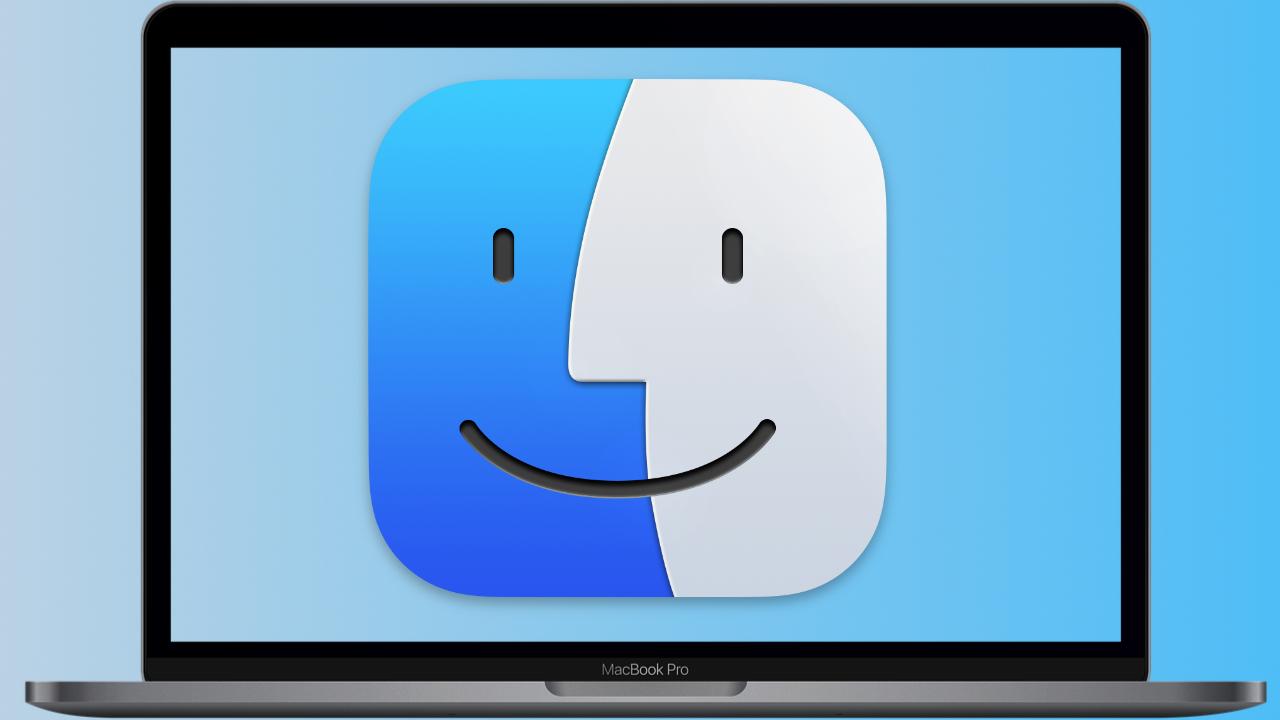Si tenemos un disco duro externo con macOS instalado, ¿es posible utilizarlo como método de arranque del sistema? Ya sea que esté trabajando con diferentes versiones, quieras arrancar el ordenador de forma aislada, para evitar fallos, o bien, hayas instalado una beta en una memoria externa, en este post vamos a ver si es posible, y cómo se puede hacer.
Lo que necesitas saber para arrancar macOS de forma externa
Lo primero de todo, es que el disco duro que vayas a utilizar se haya formateado en formato APFS. Este sistema de archivos es propietario de Apple, y es el que admite la total compatibilidad (en todas sus fases), tanto del sistema operativo, como de la lectura y escritura de archivos. Si queremos formatear un disco duro externo en formato APFS, deberemos ir a la aplicación Utilidad de Discos, seleccionar el volumen y formatearlo en formato APFS. Si estamos utilizando exFAT o NTFS, no podremos utilizarlo para instalar el sistema de macOS.
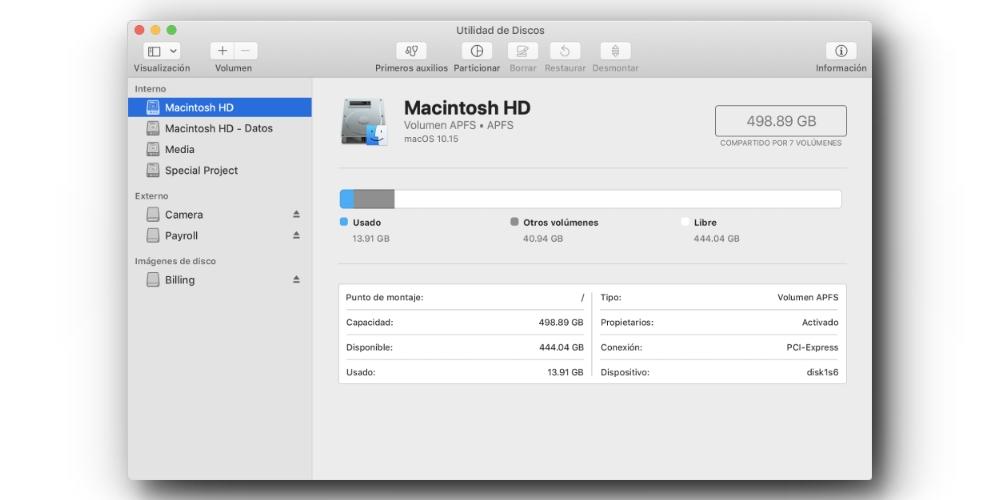
Lo segundo: para instalar un sistema macOS en un disco duro, primero de todo deberemos descargar el archivo de actualización o de sistema desde la web o desde App Store. Una vez lo abramos y empiece el proceso de instalación, tendremos que seleccionar la unidad de memoria donde queremos que vaya esta versión de macOS. Esto es muy importante, ya que si instalamos una versión «desde cero» del sistema en nuestro disco duro actual, podemos perder todos nuestros datos e información.
Por eso es importante asegurarse de tener bien localizada la unidad de memoria externa, que esta esté formateada en APFS y que tenga un nombre que podamos reconocer, para que luego podamos iniciar el sistema operativo desde ella.
Hay dos formas de arrancar macOS desde otro disco duro
Estas dos maneras tienen que ver con el tipo de procesador que tiene nuestro Mac. Si tenemos un Mac con Intel, deberemos realizar el proceso a través de un atajo del teclado. Si es un Mac con Apple Silicon, tendremos que hacerlo mediante el botón de encendido.
En un Mac con Intel, el proceso para seleccionar otro disco duro de arranque es muy sencillo. Si tenemos un MacBook, cuando este se encienda (y escuchemos el sonido de arranque), tendremos que mantener pulsada la tecla Option (o Alt, dependiendo del modelo). Si hacemos esto, nos aparecerá en pantalla una serie de discos de arranque, los cuales tendremos que ir eligiendo con las teclas. Por defecto, el disco con el que se inicia macOS se llama Macintosh HD. Así que tendremos que buscar el nombre de la unidad externa que nosotros hayamos asignado. En el caso de tener un ordenador de sobremesa, deberemos empezar la pulsación de la tecla justo después de que haya terminado el sonido de encendido, si estamos utilizando teclado inalámbrico.
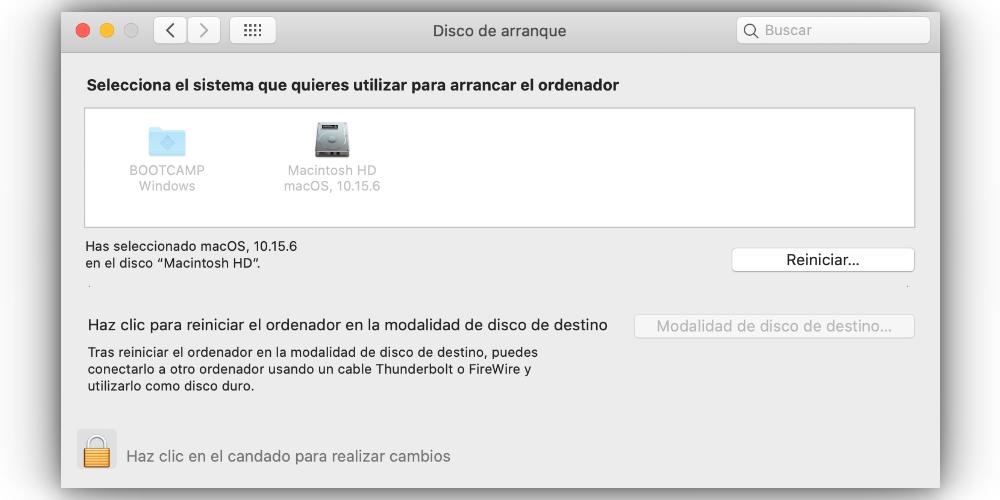
En el caso de los Mac con Apple Silicon, este procedimiento se lleva a cabo con el botón de inicio. Para ello, cuando encendamos el ordenador con el botón de arranque, deberemos mantenerlo pulsado hasta que nos aparezca un panel de opciones. Es importante remarcar que, en estos procesadores, los atajos de teclado se ejecutan desde este menú. Cuando esto nos haya aparecido, tendremos que seleccionar el disco duro externo desde el menú de arranque.
Ten en cuenta esto a la hora de utilizar un disco duro externo
Cuando ha olamos de utilizar memorias externas en un Mac, hay que tener varios factores en cuenta, si queremos tener el mejor rendimiento posible en todo momento. Lo primero que recomendamos es que utilices un disco duro que sea compatible con la velocidad de tu Mac. Esto es sumamente importante, ya que si queremos que todo el estado del sistema se ejecute de forma fluida, sin cortes y sin cargas innecesariamente largas.
Para ello, debes asegurarte de la velocidad máxima que son capaces de alcanzar los puertos de tu Mac. Si tienes un MacBook Pro o un MacBook Air del 2016 en adelante, la interfaz de conexión es Thunderbolt, y esto permite tasas de transferencia de datos de hasta 40Gbps. Por lo que deberás asegurar que el disco duro que vayas a conectar, cumple con este requisito.

Además del propio disco duro, también es muy importante que revises el cable de conexión. Si queremos arrancar macOS desde un disco duro externo, independientemente de la versión, necesitaremos que esa conexión sea estable. Y más allá de tener el cable bien conectado, es importante que te asegures que la velocidad de ese cable está acorde con el disco duro que conectes, y también, con la velocidad del puerto de tu Mac.
Arranque dual en un disco duro externo
Una de las maneras más efectivas de aprovechar al máximo un disco duro externo con macOS es configurarlo para un arranque dual. Esto te permite elegir entre macOS y otro sistema operativo, como Windows con Boot Camp o una distribución de Linux, cada vez que inicias tu Mac. Esta configuración es ideal para usuarios que necesitan acceder a aplicaciones específicas de Windows o Linux, o para aquellos que desean explorar diferentes sistemas operativos sin comprometer el sistema principal de su Mac.
Preparativos
Antes de comenzar, asegúrate de que tu disco duro externo tenga suficiente espacio para alojar dos sistemas operativos y sus respectivas aplicaciones y archivos. Generalmente, se recomienda un mínimo de 50 GB para cada sistema operativo, aunque más espacio será beneficioso para el rendimiento y almacenamiento de datos. Además, el disco debe estar formateado en APFS para macOS y en NTFS para Windows, o en un formato compatible si planeas usar Linux.
Configuración para Windows con Boot Camp
Para usuarios que desean instalar Windows junto a macOS, Apple ofrece Boot Camp, una utilidad integrada que facilita la instalación de Windows en Macs con Intel. Sin embargo, Boot Camp está diseñado para instalar Windows en la unidad interna de tu Mac. Para instalarlo en un disco externo, necesitarás herramientas de terceros y seguir pasos específicos que te permitan crear una partición para Windows en el disco externo y luego proceder con la instalación. Es crucial seguir detenidamente las guías especializadas para evitar errores que puedan afectar el arranque de tu sistema.
Configuración para Linux
Instalar una distribución de Linux en un disco duro externo es un proceso más sencillo, ya que muchas distribuciones están diseñadas para ser ejecutadas desde medios externos. Deberás descargar la imagen ISO de la distribución de Linux que prefieras, crear un medio de instalación arrancable y luego iniciar tu Mac desde ese medio. Durante la instalación, asegúrate de seleccionar el disco duro externo como destino y configurar el gestor de arranque GRUB en el disco externo, no en el sistema principal de tu Mac.
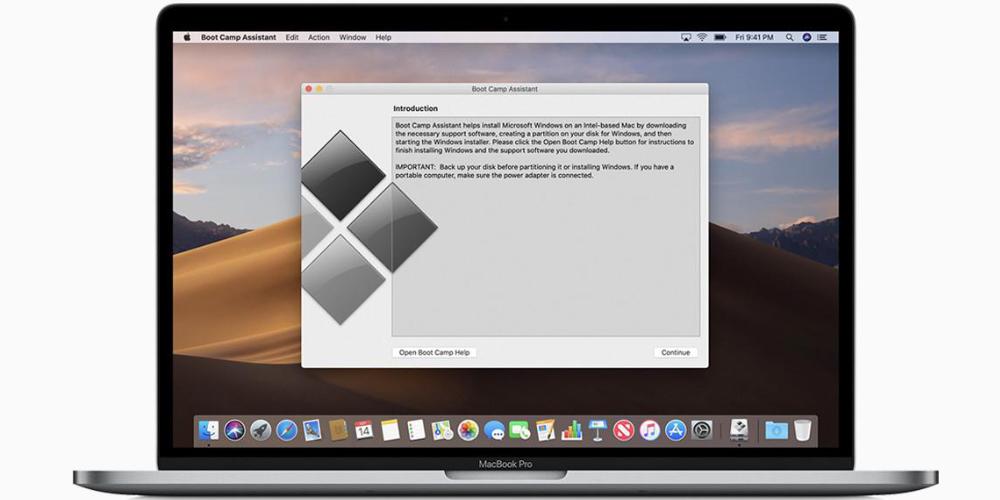
Selección del sistema operativo al inicio
Una vez configurado el arranque dual, deberás elegir qué sistema operativo deseas usar cada vez que inicies tu Mac. Para Macs con Intel, mantén presionada la tecla Option (o Alt) inmediatamente después de encender tu Mac para acceder al menú de selección de arranque. En Macs con Apple Silicon, mantén presionado el botón de encendido para acceder a las opciones de arranque y seleccionar el sistema deseado.